Alcune persone vorrebbero acquistare un disco DVD perché il DVD ha sempre una qualità migliore rispetto al video digitale. E la maggior parte dei proprietari effettuerà una copia digitale del proprio disco DVD sul computer o su un dispositivo portatile per guardarlo con maggiore comodità. Come sappiamo, i formati digitali disponibili sono molti e diversi sono i formati applicabili a seconda del dispositivo utilizzato. Tuttavia, H.264 è una buona scelta perché è adatto alla maggior parte dei dispositivi digitali e consente di mantenere i video convertiti con un'elevata qualità di output. Quindi, quale ripper potrebbe aiutarti a eseguire meglio la conversione? La risposta potrebbe essere Ripper BD-DVD VideoByte. Qui offrirò una guida semplice per copiare DVD in H.264.
Come copiare DVD in H.264 con VideoByte BD-DVD Ripper?
Il motivo per cui consiglio VideoByte BD-DVD Ripper è che adotta una tecnologia di ripping avanzata per stabilizzare l'esecuzione, fa un buon lavoro nella decodifica dei dischi DVD/Blu-ray crittografati e supporta oltre 300 formati video/audio da convertire. Puoi trovare i formati corrispondenti per quasi tutti i dispositivi digitali, inclusi iPhone, iPad, Huawei, Samsung, Xbox One, PS3, PS4 e così via. Inoltre, puoi anche impostare i parametri del video, dell'audio e persino dell'effetto 3D per perfezionare il profilo di output.
Di seguito è riportata la semplice guida su come copiare DVD in H.264 su Windows.
Nota:
La versione Windows di VideoBte BD-DVD Ripper ha rilasciato una nuova versione che presenta grandi cambiamenti rispetto alla vecchia versione. Ma la nuova versione per Mac è ancora in fase di sviluppo. Ciò significa che l'interfaccia e il funzionamento di Windows e Mac saranno diversi.
Passaggio 1. Carica il disco nel programma
Inserisci un DVD che vuoi convertire in H.264 nel DVD-ROM del tuo computer o nell'unità ottica esterna. Quindi trova l'icona "Carica DVD" nell'angolo in alto a sinistra, cliccaci sopra per caricare i file DVD. Inoltre, come vedi, puoi anche caricare il tuo disco Blu-ray, i file ISO.
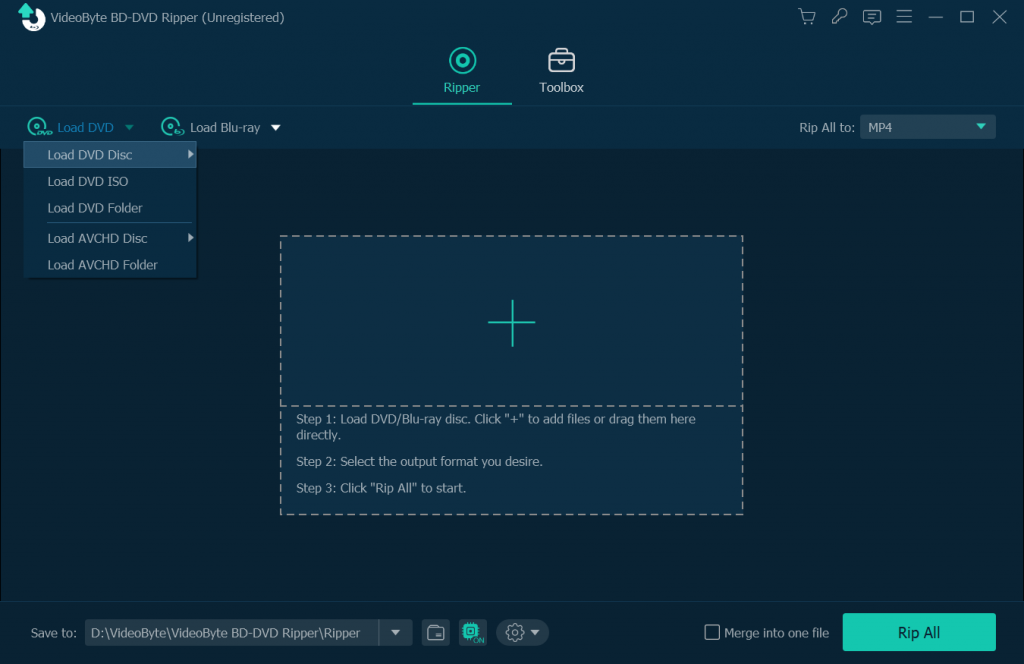
Passo 2. Seleziona il formato H.264 come formato di output
Fai clic sulla barra "Rip All to" e vedrai un elenco pop-up. Seleziona il formato video che l'encoder mostra H.264.
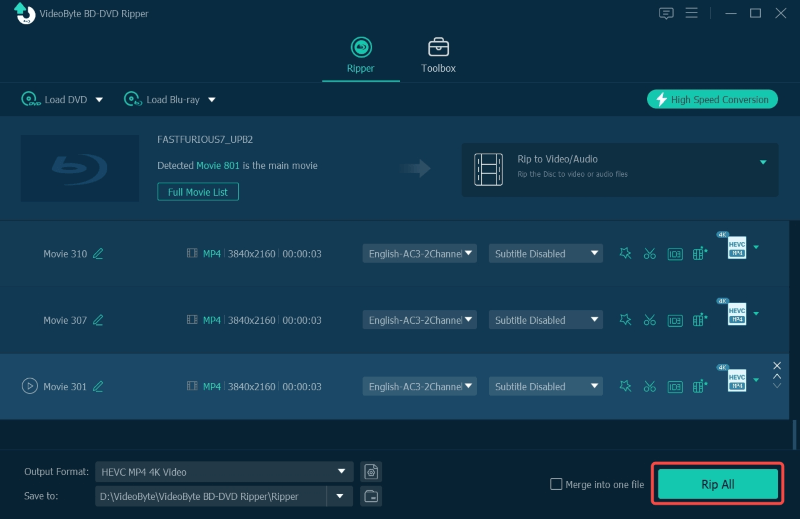
Passaggio 3. Impostazione dei parametri (facoltativo)
Se desideri modificare i parametri di base dei video in uscita, puoi cliccare sul pulsante "Impostazioni" per regolare i parametri video, tra cui risoluzione, frame rate, aspect ratio, ecc. e i parametri audio, tra cui encoder, sample rate, canali e bitrate audio. Inoltre, puoi cliccare sull'icona "Salva con nome..." per modificare il nome del file in uscita come preferisci. Dopo l'impostazione, ricordati di cliccare sull'icona "Crea" per salvare i parametri, quindi torna all'interfaccia principale.
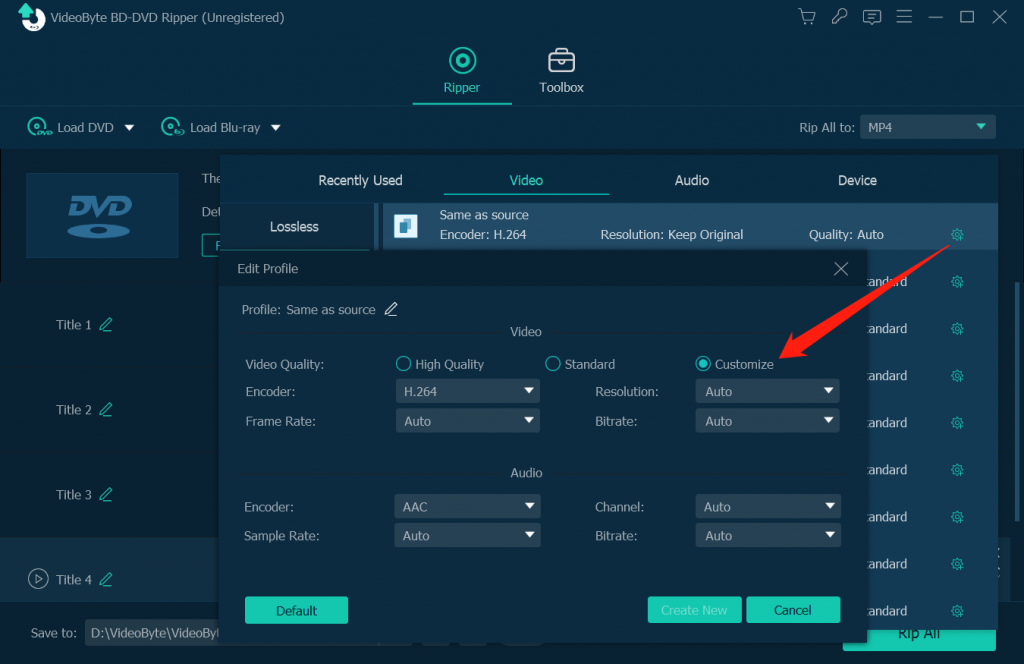
Passaggio 4. Esegui per convertire
Infine, tutto ciò che devi fare è cliccare sull'icona "Rip All" per copiare i file DVD in video H.264 AVI o video MP4. Una volta completata la conversione, puoi trovare i file di output nella cartella di destinazione che hai impostato in precedenza.
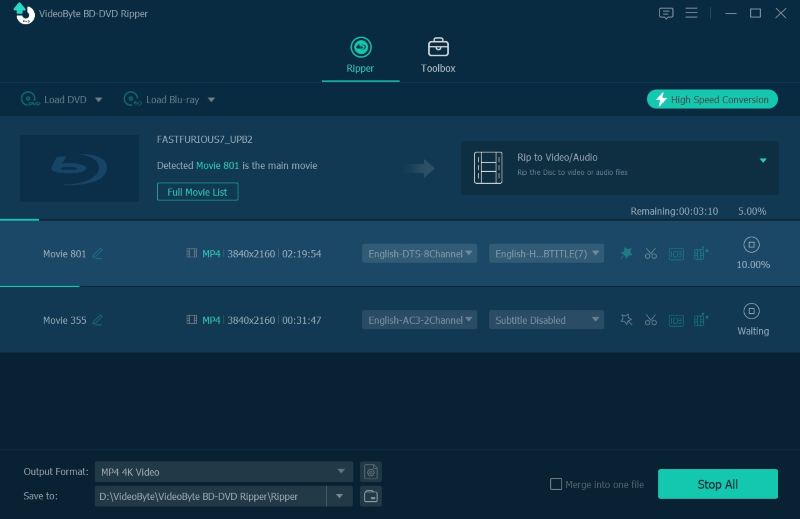
Ulteriori consigli per la conversione di DVD in H.264
Questi sono alcuni consigli sulla conversione di DVD in H.264 che possono aiutarti a copiare DVD senza problemi e realizzare un video migliore.
Consiglio 1: Puoi semplicemente modificare i video che desideri convertire con VideoByte BD-DVD Ripper. Lo strumento di modifica nella barra in alto a sinistra per perfezionare il video: Ruota, Ritaglia, Effetto, Filigrana.
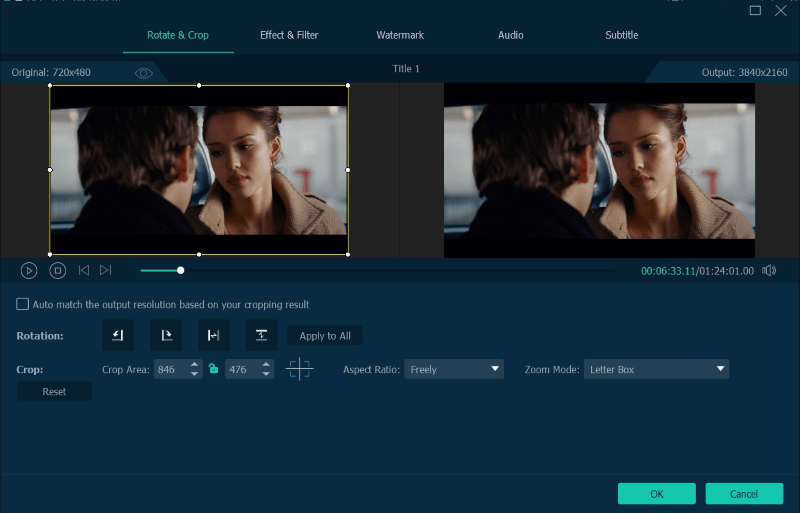
Consiglio 2: Puoi accelerare la GPU per migliorare la velocità di ripping cliccando su "Preferenze" nell'angolo destro e poi selezionando la scheda "Converti", scegli la casella di controllo dell'accelerazione GPU. Ma nota che questa funzione è temporaneamente non disponibile per Mac.
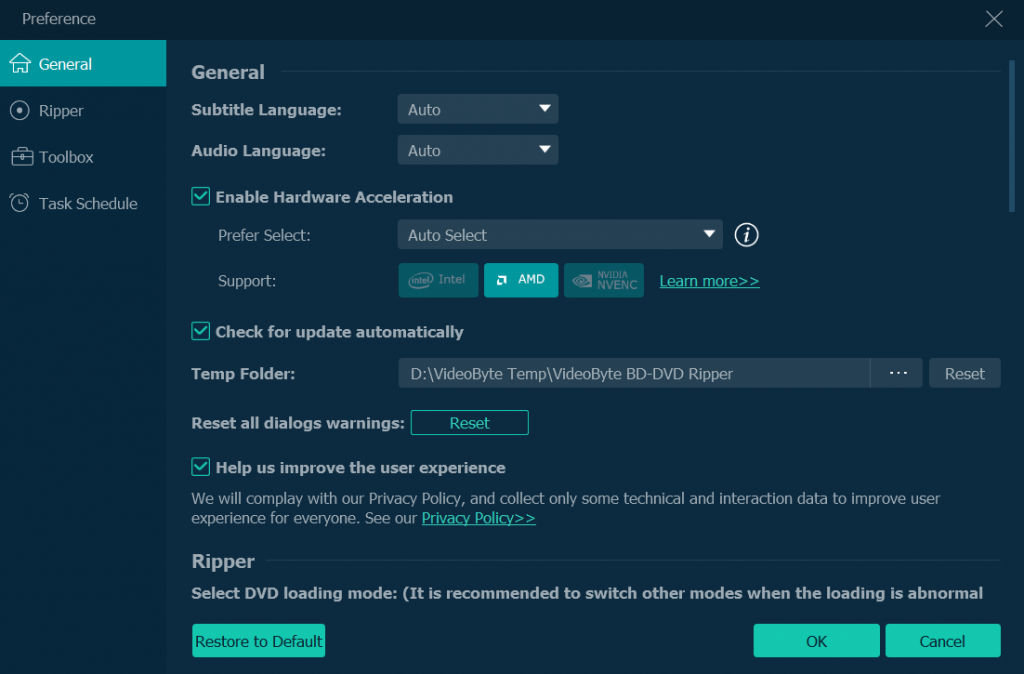
Consiglio 3: Se desideri aggiungere audio al tuo video di output, puoi cliccare sull'icona "+" in fondo a ogni file video per selezionare l'audio che ti piace. Allo stesso modo, puoi aggiungere tracce di sottotitoli e cliccare sulla freccia rivolta verso il basso della scheda dei sottotitoli per selezionare una o più tracce di sottotitoli.
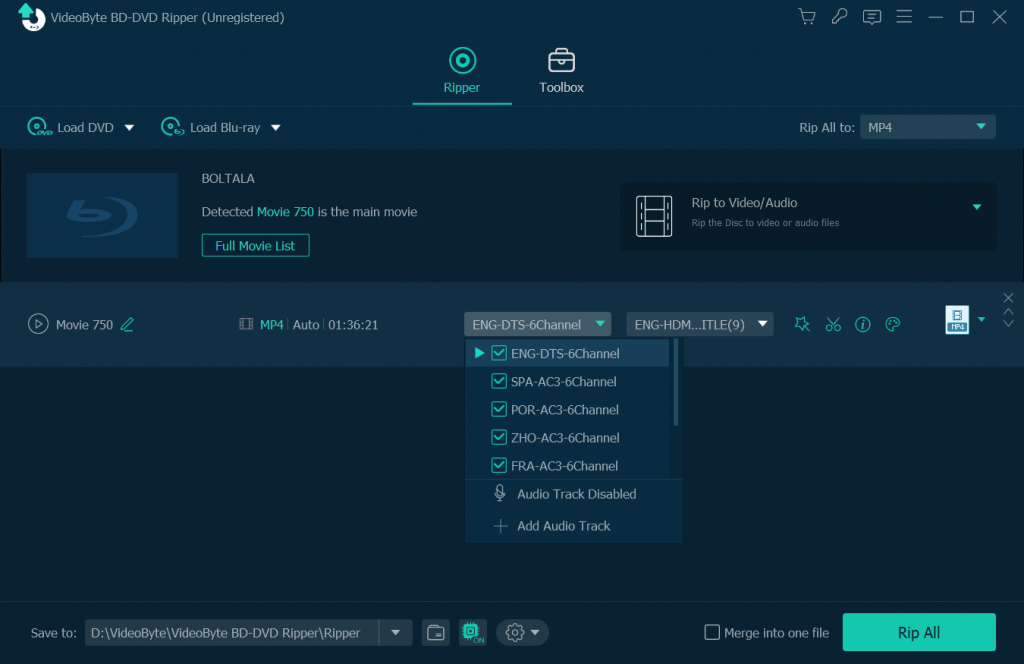
Pertanto, la conversione di DVD in H.264 con Ripper BD-DVD VideoByte è abbastanza facile e conveniente. Fornisce alcuni strumenti per aiutarti a migliorare un video convertito. Puoi anche convertire DVD in qualsiasi formato video/audio per la maggior parte dei dispositivi digitali. Grazie al design intuitivo e alla tecnologia di ripping avanzata, tutti potrebbero gestire l'operazione rapidamente.

